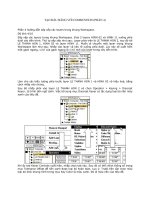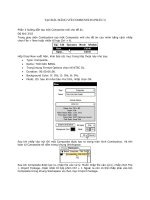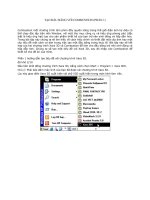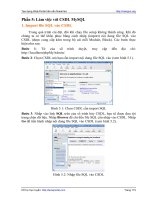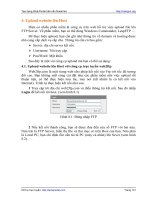Tài liệu Tạo máy ảo với Vmware GSX Server doc
Bạn đang xem bản rút gọn của tài liệu. Xem và tải ngay bản đầy đủ của tài liệu tại đây (1.45 MB, 15 trang )
Tạo máy ảo với Vmware GSX Server
Thông thường mọi người hay sử dụng Vmware
Workstation cài trên một máy đơn lẻ, khi chạy
máy ảo (VM) sẽ chạy trực tiếp trên máy đó.
Tuy nhiên khi chạy trực tiếp, cả máy thực lẫn
máy ảo sẽ chạy chậm. Vmware còn có sản
phẩm GSX Server. Vmware GSX Server gồm 2
thành phần: GSX Server và Virtual Machine
Console và bao gồm 2 gói: 1 gói cài đặt trên
Server và 1 gói cài đặt trên client. Gói trên Server bao gồm cả 2 thành
phần GSX Server và Virtual Machine Console, gói trên Client chỉ có
Virtual Machine Console.
Về cơ bản, GSX Server sẽ chạy tương tự như Vmware Workstation, tức
là cho phép tạo một máy ảo, chạy máy ảo,... Tuy nhiên nó có thêm
giao tiếp để Virtual Machine Console kết nối đến và chạy máy ảo . Các
thông tin cấu hình của máy ảo, file dữ liệu,.. đều được lưu trên máy cài
GSX Server. Ngay cả việc chạy máy ảo cũng được thực hiện trên máy
cài GSX Server đó, còn máy client chạy VM Console chỉ làm nhiệm vụ
thiết bị terminal hiển thị lên trên Client.
Vmware GSX Server hỗ trợ trên Windows, Linux. VM Console cũng hỗ
trợ Windows và Linux. Dưới đây sẽ hướng dẫn cài đặt và cấu hình GSX
Server trên Windows còn cài đặt và cấu hình VM Console sẽ trên Linux.
Các giao diện để thực hiện trên Windows và Linux cũng tương đối
giống nhau nên người đọc có thể áp dụng cho các trường hợp còn lại.
GSX Server trên Windows được download tại đây
. Hiện tại VMWare
cũng cung cấp phiên bản VMWare Server miễn phí
, dùng cũng tương
tự như GSX
1. Cài đặt VMWare GSX Server trên Windows
Việc thực hiện cài đặt trên Windows tương đối dễ, chỉ bao gồm Next,
Back, Cancel,... Có thể xem Hình 0 bên dưới để tham khảo.
2. Cài
Trên L
dạng f
.rpm.
C
1.Tron
để ch
u
$ su -
Passw
o
#
2.Unzi
# unzi
3.Dùn
g
# cd /t
Trong
đặt VM
W
inux, Virt
ile zip. Sa
Các bước
g cửa sổ
uyển sang
ord:
p file Vm
p vmwar
g lệnh cd
tmp
thư mục
Hình 0
Ware Cons
tual Mach
au khi un
cài đặt V
Termina
g quyền r
ware-linu
e-linux-c
để chuyể
/tmp đã
0: Cài đặt
sole trên
hine Cons
nzip, linux
VM Conso
l (ví dụ K
root
ux-client.
lient.zip
/
ển vào th
có các fil
t VMWare
Linux
sole (VM C
x-client g
ole trên L
Konsole tr
zip vào /
/tmp
hư mục /t
e .tar.gz,
e GSX Ser
Console)
ồm file .t
Linux đượ
rên KDE),
tmp. Sử
tmp
, file .rpm
rver
được phâ
tar.gz và
c thực hiệ
, dùng lệ
dụng lện
m
ân phối d
file dạng
ện như sa
nh [b]su[
h unzip
dưới
g
au:
[b]
4.Dùng lệnh ls để xem tên file
# ls
VMware-console-3.2.0-14497.i386.rpm vmware-console-distrib
Vmware-console-3.2.0-14497.tar.gz
5.Đối với file .rpm, để cài đặt, sử dụng lệnh rpm
rpm -ihv Vmware-console-3.2.0-14497.i386.rpm
Preparing...
###########################################
[100%]
1:VMware-console
###########################################
[100%]
#
6. Với file .tar.gz, dùng lệnh tar
# tar -xzf Vmware-console-3.2.0-14497.tar.gz
# cd vmware-console-distrib
# ./vmware-install.pl
7.Sau khi thực hiện việc cài đặt, dùng lệnh vmware-console để chạy
VM Console trên Linux.
Sau khi cài đặt VM Console trên Linux, thực hiện cài đặt máy ảo. Việc
cài đặt máy ảo có thể thực hiện trên máy cài GSX Server, hoặc thực
hiện từ xa trên máy cài VM Console. Dưới đây sẽ hướng d
ẫn cài máy
ảo, quản lý máy ảo trên VM Console.
3. Sử dụng VM Console
Trên máy client chạy Linux, để chạy VM Console, gõ lệnh:
$ vmware-console
Giao diện của VM Console như Hình 1.
Hình 1: VM Console
Trong Hình 1, nhắp vào biểu tượng Connect to Host để kết nối đến
máy cài VMWare GSX Server.
Hình 2: Connect to Host
Trong Hình 2, nhập địa chỉ IP, username, password của GSX Server
vào các ô tương ứng, sau đó nhắp OK. Tất nhiên username, password
ở đây là username, password của Windows, có quyền chạy VMWare.
VM Console sẽ kết nối đến GSX Server. Sau khi kết nối thành công,
trên VM Console sẽ xuất hiện các chức năng liên quan đến máy ảo
(Hình 3)
Hình 3: VM trên GSX Server.
Trong Hình 3, có một số chức năng:
- New Virtual Machine: cho phép tạo máy ảo mới (các thông tin liên
quan đến máy ảo sẽ được lưu trên GSX Server)
- Open Existing Virtual Machine: mở một máy ảo đã tồn tại
- Switch Host: chuyển sang host GSX Server khác
- Configure Host: Cấu hình GSX Server
Trong Hình 3, nhắp biểu tượng New Virtual Machine
Hình 4: Chọn kiểu cài đặt VM
Trong Hình 4, chọn Custom, sau đó nhắp Next
Hình 5: Lựa chọn Guest OS
Trong Hình 5, cho phép lựa chọn Hệ điều hành cài trên máy ảo (Guest
OS). VMWare hỗ trợ khá nhiều Hệ điều hành, trong ví dụ này, chọn
Red Hat Enterprise Linux 4.. Sau đó nhắp Next.